CAD怎么导入图片?有很多使用CAD的用户不会导入图片,其实方法还是比较简单的,下面就给大家介绍一下CAD导入图片的方法。
解决方法:
1、首先选择cad图纸,鼠标依次选择【插入】、【光栅图像参照(I)功能键】;
2、鼠标点击页面中想要插入的图片,选择【打开】;
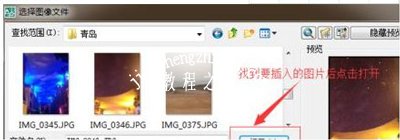
3、在图像界面选择【完整路径】,勾选【在屏幕上指定】选项,然后单击【确定】;
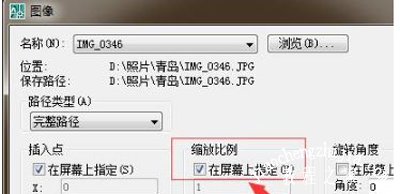
4、我们想把图片插入到哪里就把鼠标箭头移动到哪里,再单击回车键;
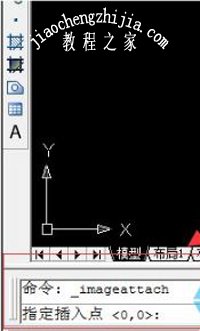
5、页面会有【指定缩放比例因子《1》】这样的提示,根据情况自己设置比例因子参数再单击回车键;

CAD相关教程推荐:
WinXP安装AutoCAD提示错误1719无法访问windows installer解决方法
Win10系统使用CAD时出现崩溃且找不到备份文件怎么办
AutoCAD软件中无法使用鼠标滚轮中键平移怎么解决














